Microsoft社から公開されたセキュリティパッチをCSに自動で取得し、ソフトウェア辞書を使用してCTに自動で適用できます。
適用するセキュリティパッチは、CTから収集したインベントリ情報をもとに未適用パッチの検出を行い、PCに必要なセキュリティパッチのみ配信と適用を行います。適用後は、インベントリ情報をもとにメインメニューから適用済みのセキュリティパッチとPCを確認できるため、管理者の負担を削減できます。
3階層モデルでのセキュリティパッチ自動適用時のデータの流れを以下に示します。
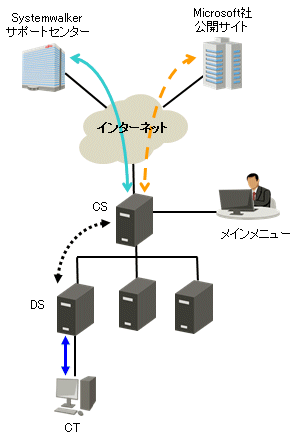
セキュリティパッチの適用に必要な情報およびその情報が流れるタイミング(初期値)を、以下の表に示します。
線の種類 | 動作 | 動作の契機 |
|---|---|---|
| ソフトウェア辞書更新 | 30分ごとに確認 (注1) メインメニューの[環境設定]-[CS/DSの設定と稼働状況]のCS名選択で設定可能 |
| セキュリティパッチのダウンロード | 毎日3:00 にダウンロードを開始 (注2) メインメニューの[環境設定]-[オプション]で設定可能 |
| ソフトウェア辞書の同期 セキュリティパッチの同期 | 30分ごとに確認 メインメニューの[環境設定]-[ CS/DSの設定と稼働状況]のDS名選択で設定可能 |
| ソフトウェア辞書をダウンロード インベントリ情報をアップロード セキュリティパッチの適用 | 3時間ごとに確認 メインメニューの[環境設定]-[ポリシーグループ管理]で設定可能 |
注1) 事前にSupportDeskの契約とSystemwalkerサポートセンター接続設定が必要です。
注2)導入時には設定が無効になっていますので、設定を有効にする必要があります。
CTでセキュリティパッチの適用が行われるまでのタイムチャートを以下に示します。
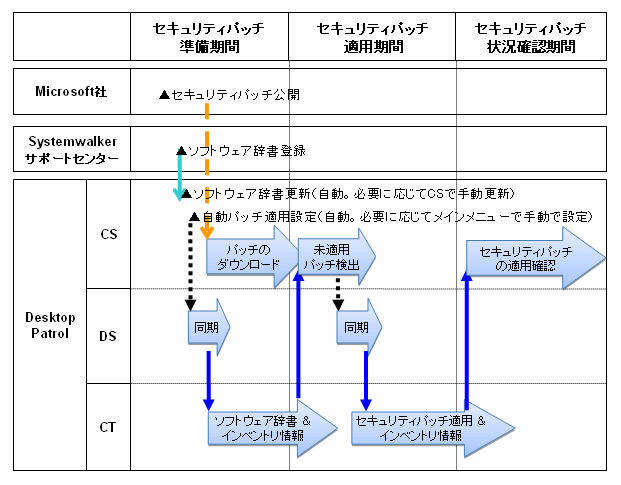
動作 | 動作の契機 |
|---|---|
未適用パッチ検出 | 1時間ごとに確認 |
セキュリティパッチの適用確認 | 随時 メインメニューから状況を確認します。 |
タイムチャートを、以下の3段階に分けて説明します。
セキュリティパッチ準備期間
CSに事前に以下の設定を行っておくことでMicrosoft社から公開されるセキュリティパッチの準備作業を自動化できます。これらの設定は、CS導入後に必要で、毎回設定する必要はありません。
ソフトウェア辞書の更新
定期的に最新のソフトウェア辞書に更新します。
ソフトウェア辞書を更新する方法については、“6.2.2 ソフトウェア辞書を更新する”を参照してください。
自動パッチ適用設定
ソフトウェア辞書に定義されたセキュリティパッチをMicrosoft社から自動的にダウンロードします。
設定方法については、“6.2.4 セキュリティパッチを選択する”および“6.2.5 セキュリティパッチを取得する”を参照してください。
セキュリティパッチ適用期間
特に設定の必要はありません。製品導入時の設定で動作します。
設定を変更する場合は、“6.2.6 セキュリティパッチ適用間隔と配信間隔を設定する”を参照してください。
セキュリティパッチ状況確認期間
特に設定の必要はありません。製品導入時の設定で動作します。
確認方法については、“6.4.3 セキュリティパッチの適用を確認する”を参照してください。